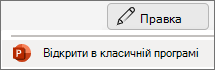-
На вкладці Подання натисніть кнопку Зразок слайда.
-
Виберіть покажчик місця заповнення, який потрібно змінити.
-
Щоб змінити розмір покажчика місця заповнення, наведіть вказівник миші на маркер змінення розміру та перетягніть його, коли вказівник перетвориться на
-
Щоб перемістити покажчик місця заповнення, наведіть вказівник миші на одну з його меж і перетягніть його в нове положення, коли вказівник перетвориться на
-
Щоб змінити розмір шрифту, вибравши покажчик місця заповнення, натисніть кнопку Основне та виберіть
-
Щоб зберегти зміни, натисніть кнопку Закрити режим зразка на вкладці Зразок слайдів.
Докладні відомості див. в статті Додавання, редагування або видалення покажчика місця заповнення в макеті слайда.
-
На вкладці Подання натисніть кнопку Зразок слайда.
-
Виберіть покажчик місця заповнення, який потрібно змінити.
-
Щоб змінити розмір покажчика місця заповнення, наведіть вказівник миші на маркер змінення розміру та перетягніть його, коли вказівник перетвориться на
-
Щоб перемістити покажчик місця заповнення, наведіть вказівник миші на одну з його меж і перетягніть його в нове положення, коли вказівник перетвориться на
-
Щоб змінити розмір шрифту, вибравши покажчик місця заповнення, натисніть кнопку Основне та виберіть
-
Щоб зберегти зміни, натисніть кнопку Закрити режим зразка на вкладці Зразок слайдів.
Зараз не можна редагувати покажчик місця заповнення в Інтернет-версія PowerPoint. Однак можна редагувати покажчик місця заповнення в класичній програмі PowerPoint.
-
Щоб відкрити класичну програму, у верхній частині стрічки виберіть пункт
У вас немає класичної програми PowerPoint? Спробуйте або придбайте Microsoft 365.